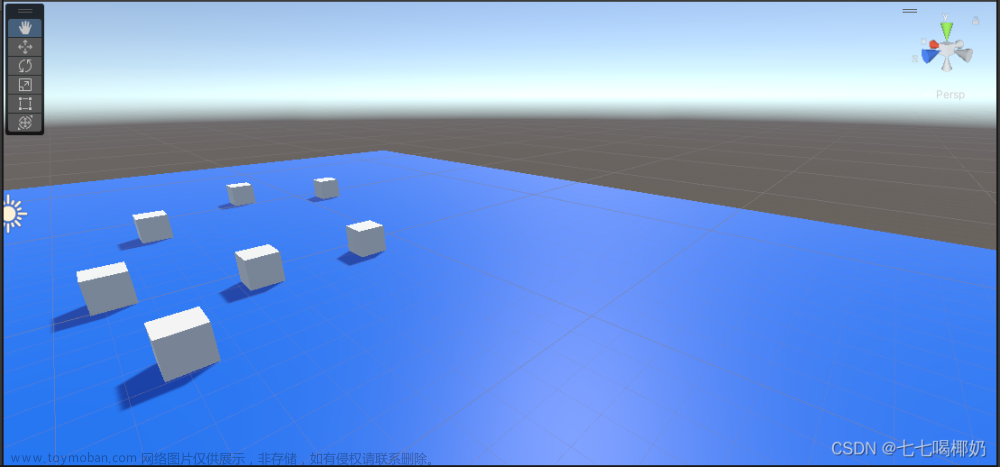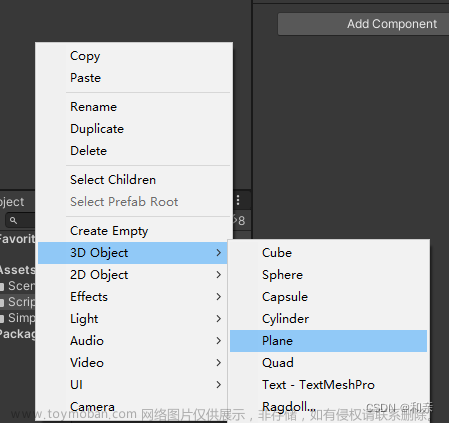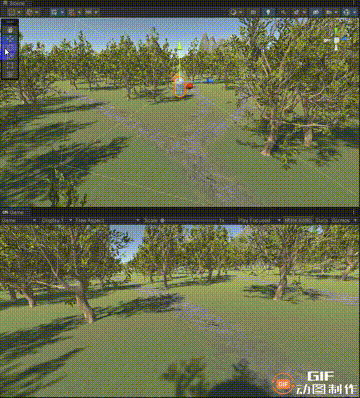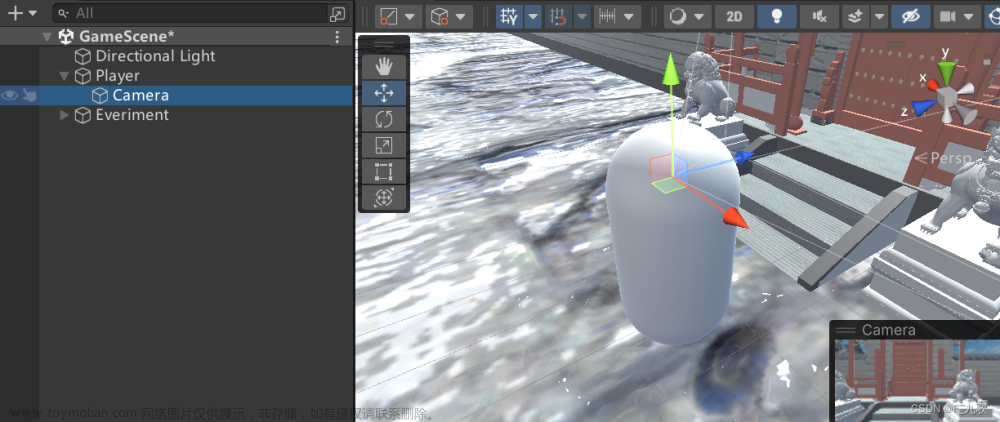需求
我的需求是在Unity构建一个第一人称视角,实现移动跳跃功能。
主要参考的是这篇博文提供的方案,不过该方案为了只允许一次跳跃,单独在人物底部构建了一个空对象,我无需此限制,因此对其进行了简化。
实现
1.创建场景
创建场景对象如下:
- Ground 地形对象
- Player 胶囊体视作人物
- Cube 参照对象

将Main Camera移至于人物眼睛位置
2.添加组件
给人物对象添加Character Controller
3.绑定脚本
创建CameraController,绑定到Main Camera
using System.Collections;
using System.Collections.Generic;
using UnityEngine;
public class CameraController : MonoBehaviour
{
//获得player的transform
public Transform player;
//获取鼠标移动的值
private float mouseX, mouseY;
//添加鼠标灵敏度
public float mouseSensitivity;
//声明变量来累加mouseY
public float xRotation;
void Update()
{
//获得鼠标左右移动的值
mouseX = Input.GetAxis("Mouse X") * mouseSensitivity * Time.deltaTime;
//获得鼠标上下移动的值
mouseY = Input.GetAxis("Mouse Y") * mouseSensitivity * Time.deltaTime;
xRotation -= mouseY;
//用数学函数Mathf.Clamp()将xRotation的值限制在一个范围内
xRotation = Mathf.Clamp(xRotation, -70, 70);
//使用transform中的Rotate()方法使player旋转
player.Rotate(Vector3.up * mouseX);
//使用transform.localRotation()方法使相机上下旋转
transform.localRotation = Quaternion.Euler(xRotation, 0, 0);
}
}
创建PlayerControaller,绑定到Player
using System.Collections;
using System.Collections.Generic;
using UnityEngine;
public class PlayerControaller : MonoBehaviour
{
//获得Player的CharacterController组件
private CharacterController cc;
[Header("移动参数")]
//定义player的移动速度
public float moveSpeed;
[Header("跳跃参数")]
//定义player的跳跃速度
public float jumpSpeed;
//定义获得按键值的两个变量
private float horizontalMove, verticalMove;
//定义三位变量控制方向
private Vector3 dir;
//定义重力变量
public float gravity;
//定义y轴的加速度
private Vector3 velocity;
void Start()
{
//用GetComponent<>()方法获得CharacterController
cc = GetComponent<CharacterController>();
//初始化参数
moveSpeed = 5;
jumpSpeed = 5;
gravity = 10;
}
void Update()
{
//用Input.GetAxis()方法获取按键左右移动的值
horizontalMove = Input.GetAxis("Horizontal") * moveSpeed;
//用Input.GetAxis()方法获取按键前后移动的值
verticalMove = Input.GetAxis("Vertical") * moveSpeed;
//将方向信息存储在dir中
dir = transform.forward * verticalMove + transform.right * horizontalMove;
//用CharacterController中的Move()方法移动Player
cc.Move(dir * Time.deltaTime);
//当键盘按空格的时候可以完成角色的跳跃
if (Input.GetButtonDown("Jump"))
{
velocity.y = jumpSpeed;
}
//通过每秒减去重力的值不断下降
velocity.y -= gravity * Time.deltaTime;
//用CharacterController中的Move()方法移动y轴
cc.Move(velocity * Time.deltaTime);
}
}
4.运行测试
完成之后,就可以运行测试。
注意方向视角是通过获取鼠标偏移量进行设置,在点击运行之后,如果在编译过程中,鼠标进行移动,会造成视角和初始视角不一致的情况。

5.拓展:固定鼠标位置
如果需要固定鼠标位置,可以参考如下方案(仅适用windows端)
添加公有字段文章来源:https://www.toymoban.com/news/detail-420286.html
[HideInInspector]
[System.Runtime.InteropServices.DllImport("user32.dll")]
public static extern int SetCursorPos(int x, int y);
固定鼠标在屏幕中心:文章来源地址https://www.toymoban.com/news/detail-420286.html
SetCursorPos((int)Screen.width / 2, (int)Screen.height / 2);
到了这里,关于【Unity】第一人称视角开发的文章就介绍完了。如果您还想了解更多内容,请在右上角搜索TOY模板网以前的文章或继续浏览下面的相关文章,希望大家以后多多支持TOY模板网!